Dette er en trin for trin guide til, hvordan du afspiller en videofil på din Xbox 360 fra din Apple Mac-computer.
Sådan spiller du en hvilken som helst videofil på din Xbox 360 med din Mac - Xbox Converter til Mac kan rydde op i alt dit problem.
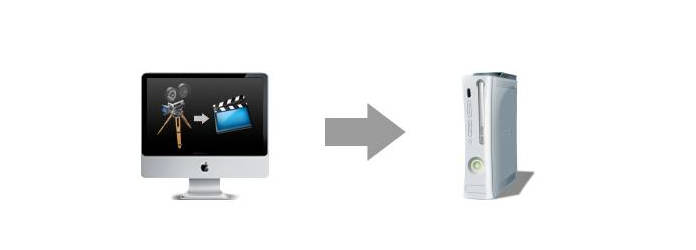
Her er hvad du får brug for:
Xbox 360
Apple Computer - iMac, MacBook Pro, Apple Air osv.
Xbox Converter til Mac
Vælg en lille video, der skal testes for din første video, da kodning og konverteringstider kan være lange, hvis du vælger en fuld film. Prøv at downloade en trailer til en film i dit yndlingsformat, som Xbox 360 ikke kan læse. Som: AVI, og en masse andre underlige formater.
Åbn Xbox Converter til Mac. Xbox Converter til Mac er et fænomenalt videokonverteringsværktøj, det kan konvertere videoformater fra hinanden med perfekt outputkvalitet og høj konvertering hastighed for Mac OS X-brugere. Det understøtter alle populære videoformater inklusive flv, MPEG1, MPEG2, MP4, 3GP, 3G2, AVI, M2TS, MPEG TS / TP (til HD-video), M4V osv.
I bunden af Xbox Converter til Mac viser det det format, vi kan konvertere til. Vælg MP4, som er den bedste til Xbox.
Vælg outputmappe som "Åbn mappe".

Klik til højre nederst til højre på knappen "Konverter". Vent derefter ..., og konverteringshastigheden er ikke overraskende.
Før du begynder at konfigurere, skal du åbne Terminal (i applikationer -> Hjælpeprogrammer) og indtaste "ifconfig en0" (nul, ikke en kapital-o). Du leder efter den bit, der siger "inet xxx.xxx.xxx.xxx". I mit tilfælde er det nummer, jeg får her, 192.168.2.1 For det andet skal du notere IP-adressen på din trådløse router, som i mit tilfælde er 192.168.0.1
På din Mac
På din Xbox 360
Åbn først din nye fil i VLC og i QuickTime på din Mac. Sørg for, at det kan spille i begge dele (Ikke nødvendigvis på samme tid). Hvis du har gjort det, er det nu på tide at gå til din 360. Følg disse instruktioner:
Tænd din Xbox 360
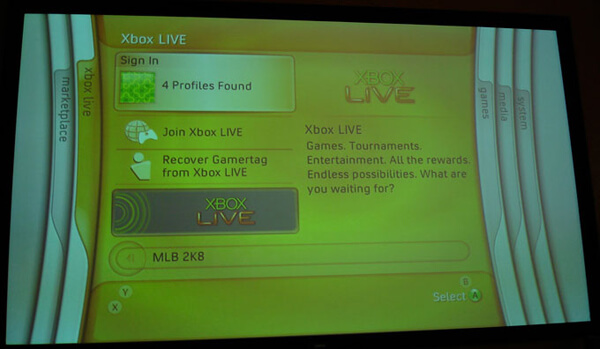
Naviger over til "Media fanen", og vælg "Videos" indstillingen.
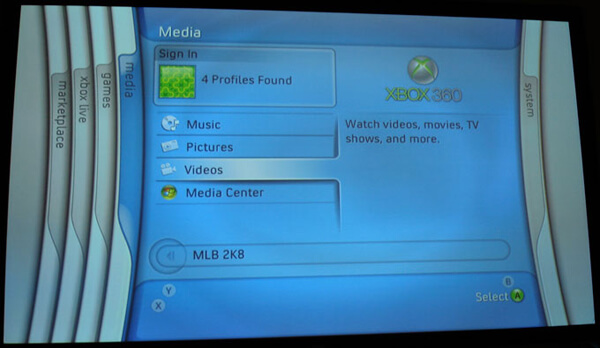
Bemærk: Siden Xbox 360 Dashboard-opdateringen for ca. 6 måneder siden, når du først har klikket på "Videoer", vil den bare vise dig alle videoerne på din Xbox 360-harddisk. Så tryk på "X" for at ændre den aktuelle kilde. Gennemse derefter ned til din Apple / Mac-computer. Min er en iMac.
Klik på "Filmmappen". Det var her, du skulle have gemt filen der tidligere.
Gennemse nu dine videofiler og vælg din søde, nyligt konverterede videofil, og afspil den!
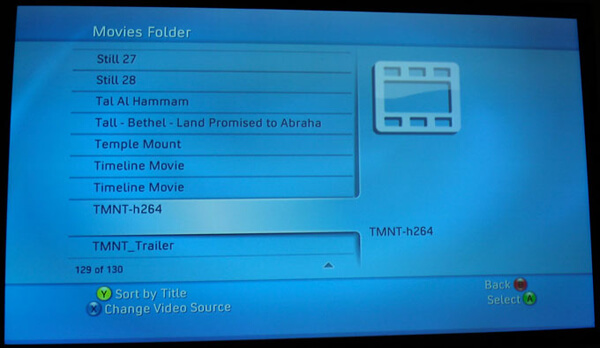
Alle operationer er ligesom pie. Så du kan se alle dine foretrukne videoer på din Xbox 36o fra din Mac let nu. Se og nyd det!